スマホ・iPhone機種変更したときのGoogle2段階認証アプリの設定方法
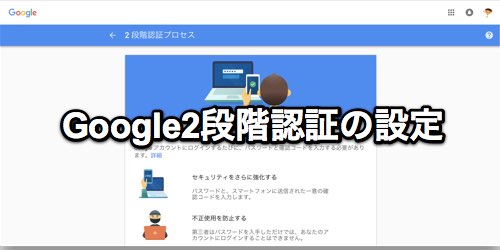
スマホを新しい端末に機種変更したとき、バックアップの復元の次に重要なのが、Google2段階認証システムの設定。
最近では特にGoogleアカウントは、メールやカレンダーだけでなくSNSサービスなど様々なアプリに紐付けて使っていることが多く、初期設定の中でも重要度が高い項目なので、忘れずに設定しましょう。
たくろーど(@tkroad)です。こんにちわ。
久々にiPhoneを機種変更したんですが、ぼくがいつもスマホの設定でバックアップからの復元の次にまっ先に行うのが「パスワード管理アプリ」と「Google2段階認証アプリ」の設定。
特にGoogleアカウントの設定はGmailやカレンダーだけでなく、TwitterやFacebookなんかのアカウントとも紐付けているので、特に重要度が高いです。
機種変更ごとの作業なので頻繁に行うわけではないのですが、自分の備忘録も兼ねてご紹介です。
まずはアプリのインストール
まずは新しいスマホ端末にGoogleの認証アプリをインストールします。
バックアップから復元した場合はすでにアプリが入っていると思いますが、セキュリティのため端末ごとに改めて初期設定が必要になるので注意。
Google2段階認証アプリのインストールはこちら
ios:Google Authenticatorはこちら↓
Google2段階認証プロセスの設定
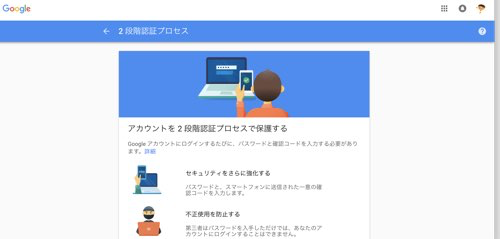
Google ChromeなどのWebブラウザでGoogle2段階認証プロセスを開き設定を行います。
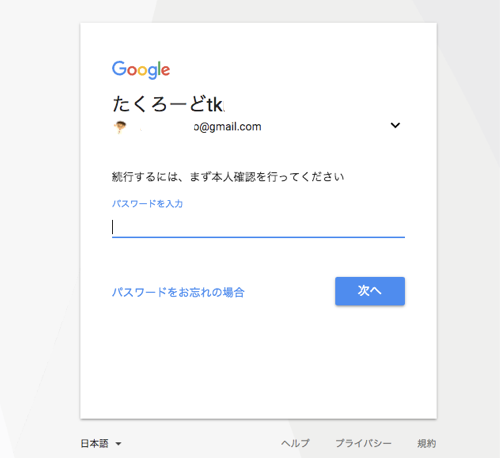
GoogleのIDとパスワードを入力します。
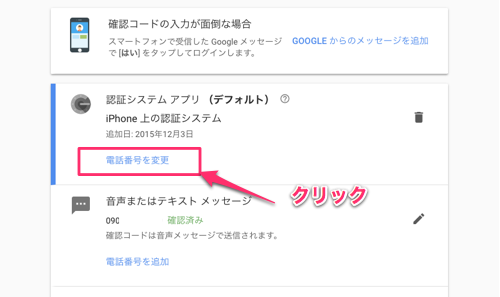
電話番号変更をクリックします。
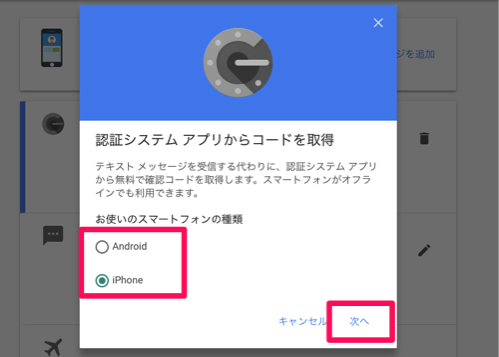
「Android」「iPhone」を選択して「次へ」をクリック。
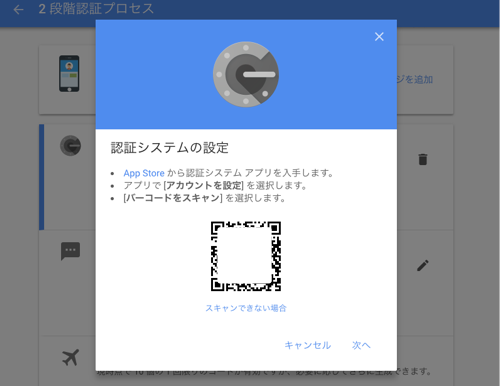
QRコードが生成されるので、新しいスマホ端末のiphoneなら「Google Authenticator」またはAndroidなら「Google 認証システム」アプリの設定からQRコードを読み込ませます。
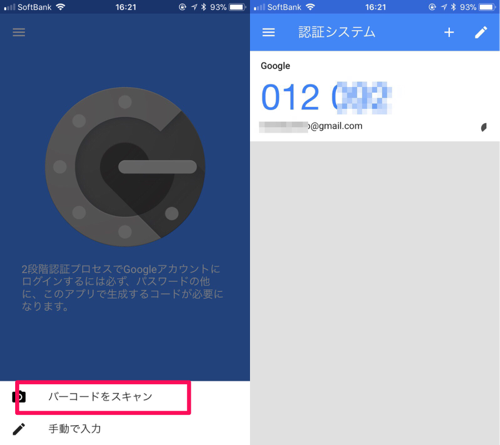
QRコードをスキャンするとGoogle認証システムから認証コード6桁が送られるので、ブラウザのGoogle認証プロセスに認証コード6桁を入力します。
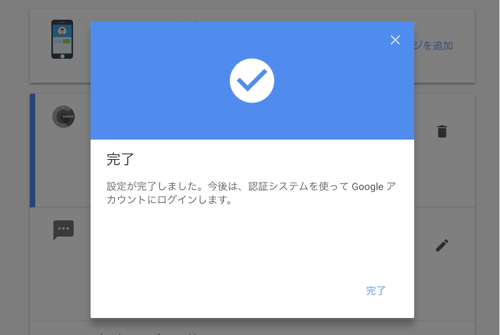
これで新しい端末へのGoogle2段階認証システムの設定変更が完了です。
以降はGoogle認証システムアプリの認証コードを使って2段階認証ができます。
おわりに
セキュリティの対策においては2段階認証やトークンなんかはとっても大事。
でも、一度設定してしまうとなかなか設定を見直すタイミングもないので、機種変更などのときに設定方法がわからなかったり覚えていなかったりっていうことが多いですね。
スマホの機種変更で行うアプリの設定変更はいろいろありますが、まずは「パスワード管理アプリ」とこの「Google2段階認証システムアプリ」の設定を行うと、ほかのアプリの設定がスムーズです。
たくろーど(@tkroad)でした。(・ω<)
<関連記事>
LINEアカウントが乗っ取られてすぐやった3つのこと
PayPal(ペイパル)アカウントのパスワード変更方法が分かりにくいので手順をメモ
 仕事も人生も!自分の思考・行動をハックして毎日を快適に!
仕事も人生も!自分の思考・行動をハックして毎日を快適に! 














